
OPPO跨屏互聯軟件特色
無縫協同體驗
近場協議連接:通過Wi-Fi Direct、藍牙等協議實現快速連接,手機靠近電腦時自動彈出連接提示,點擊即可完成配對。
自動狀態同步:登錄同一賬號且設備靠近時,自動建立連接,支持手動連接附近設備。
高效傳輸性能
極速傳輸:官方宣稱傳輸速度可達45MB/s,實測1GB文件傳輸約25秒,接近有線傳輸效率。
穩定網絡依賴:需5GHz Wi-Fi或Wi-Fi 6環境以降低延遲,確保操作流暢性。
多任務并行處理
多窗口運行:支持在電腦端同時運行三個手機應用窗口,如一邊查找素材、一邊記錄攻略,提升多任務效率。
應用接力:手機上使用的應用可無縫切換至電腦或平板繼續操作,支持“一碰互聯”快速接力。
開放生態理念
用戶中心設計:打破生態壁壘,尊重用戶設備選擇自由,避免強制綁定同品牌設備。
底層技術創新:通過核心技術優化,實現跨品牌設備的兼容性與高效協同。
OPPO跨屏互聯軟件功能
跨設備通信與應用接力
無縫應用切換:手機與電腦、平板間可無縫切換應用,例如在手機上瀏覽網頁,在電腦上繼續閱讀。
通話與消息同步:
在電腦上接聽手機來電,支持切換至電腦音頻進行通話。
電腦端接收并處理手機通知(如微信、短信),避免頻繁切換設備。
平板通信共享:平板可共享手機通信能力,實現接打電話、收發短信、使用流量上網及定位增強。
文件傳輸與編輯
拖拽傳輸:鼠標拖拽即可跨設備傳輸文件,支持圖片、視頻、文檔等格式。
直接編輯與保存:在電腦上直接打開手機文件(如Word、Excel)進行編輯,保存后自動同步至手機。
共享剪貼板:手機復制的內容可直接在電腦粘貼,反之亦然,支持文字、圖片、文件等。
實時屏幕共享與操作
屏幕投射:手機屏幕實時投射至電腦或平板,支持觸控操作,延遲低,適合演示或遠程協助。
拍照與截圖同步:手機上拍攝的照片或截圖自動同步至電腦,支持快速保存或拖拽使用。
跨端通話與互傳
跨端通話:新增功能,可在電腦上直接接聽手機來電,并切換音頻設備(如電腦揚聲器或耳機)。
跨端互傳:支持無需連接PC即可通過OPPO互傳發送文件至電腦,適合快速分享大文件(如視頻、圖片)。
其他實用功能
遠程控制:通過電腦遠程控制手機,適用于演示或操作手機應用。
設備管理:監控連接設備狀態(如電量、存儲空間),支持文件分類瀏覽與快速訪問。
家長控制:部分版本支持對家庭設備進行網絡訪問限制,保護用戶隱私。
OPPO跨屏互聯安裝步驟
1.在華軍軟件園下載的安裝包,解壓后,雙擊exe程序
2.進入安裝界面,勾選“我已閱讀...”,單擊自定義安裝
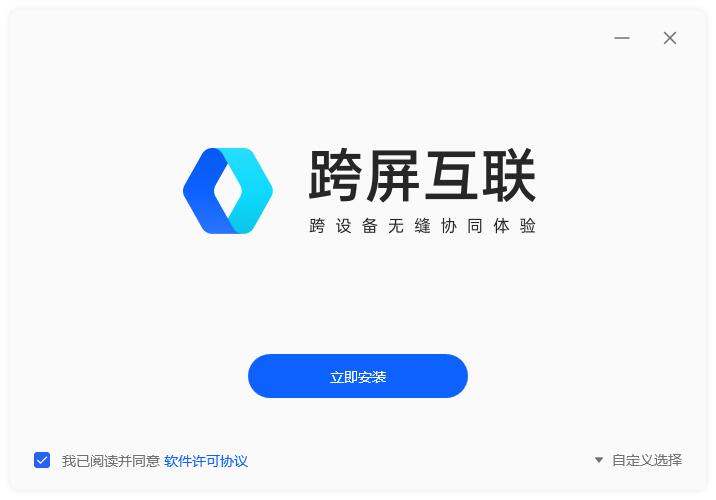
3.點擊“瀏覽”選擇安裝路徑,單擊立即安裝即可
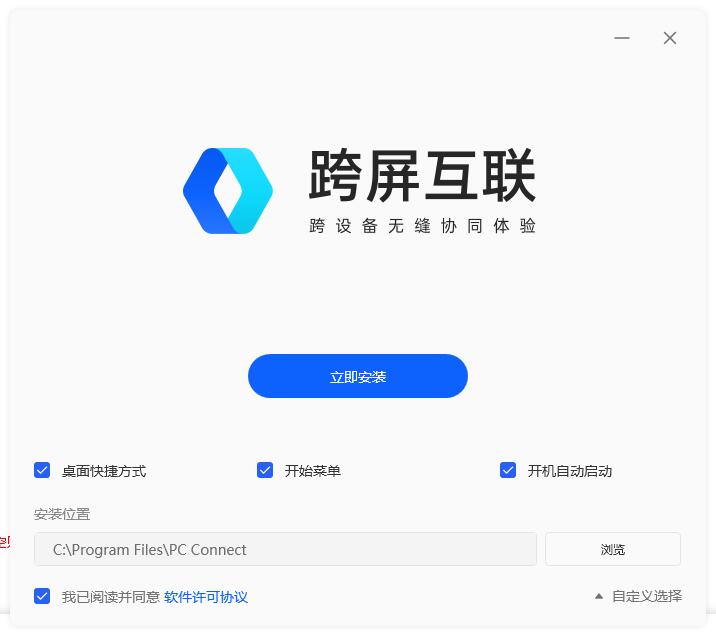
OPPO跨屏互聯使用方法
只要在支持的手機下拉控制中心開啟“跨屏互聯”開關并在電腦打開“跨屏互聯”客戶端,然后將手機靠近電腦便會自動彈出連接提示,從而實現快速連接。

OPPO跨屏互聯常見問題
無法連接怎么辦?
解決方案:
確保電腦安裝了64位版本的Windows 10 v1903及以上,并內置支持Wi-Fi Direct功能的無線網卡,藍牙需支持4.1及以上。
嘗試更換到一個更為穩定的網絡環境中,如家庭或公司專用網絡。
關閉手機上的VPN,因為VPN可能會在公用網絡上建立專用網絡進行加密通訊,阻止手機檢測到在同一個局域網中的電腦。
重啟手機和電腦的藍牙和Wi-Fi,然后再次嘗試連接。
如果是臺式機,考慮使用筆記本電腦或咨詢OPPO官方客服確認是否支持跨屏互聯功能。
OPPO跨屏互聯更新日志
1.修復若干bug;
2.優化細節問題;
華軍小編推薦:
強烈推薦下載OPPO跨屏互聯,誰用誰知道,反正小編我已經用了。此外,魔力秀直播伴侶、Paracraft創意空間、MP3自動播放機定時編輯軟件、爭渡讀屏軟件、易捷競賽比賽晚會隨機抽題出題軟件也是不錯的軟件,歡迎點擊下載體驗!

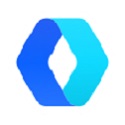





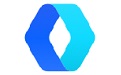

























您的評論需要經過審核才能顯示